
Стандардна величина фонта, аутоматски постављена у подешавањима оперативног система Виндовс 10, потпуно је читљива и квалитативно допуњава остале елементе интерфејса, па зато већина власника рачунара ни не покушава да тражи параметре скалирања у подешавањима.
Па ипак, изузеци од правила су испуњени. Као опција - радите са више монитора у високој резолуцији. У таквим тренуцима питање: како повећати фонт на рачунару са системом Виндовс 10 посебно је акутно.
Садржај- Повећајте величину текста
- Промјена величине текста због интерфејса
- Подешавање путем софтвера треће стране
Повећајте величину текста
Одмах по издавању оперативног система Виндовс 10, Мицрософт програмери дуго су експериментирали са попуњавањем одељка о персонализацији и приступачности. Нека подешавања су нестала, промењена или премештена у суседне именике. Слична судбина је задесила параметар „Повећај величину текста“, који се прво појавио у верзији 1703, а затим нестао до склапања 1809.
1. Идите на одељак са параметрима Виндовса 10 кроз комбинацију тастера Вин + И.
2. Даље - одаберите ставку "Приступачност" и идите на параметре "Дисплаи", кроз леву страну контекстног менија.
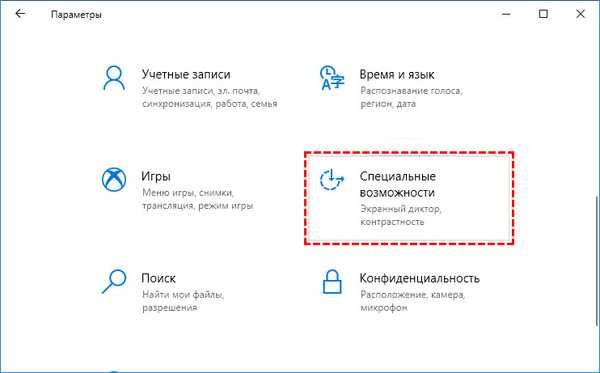
3. Након преласка на екрану се појављује клизач који вам омогућава флексибилно подешавање величине приказаног текста. Параметар који се налази на врху менија помоћи ће вам у контроли и подешавању жељеног резултата..
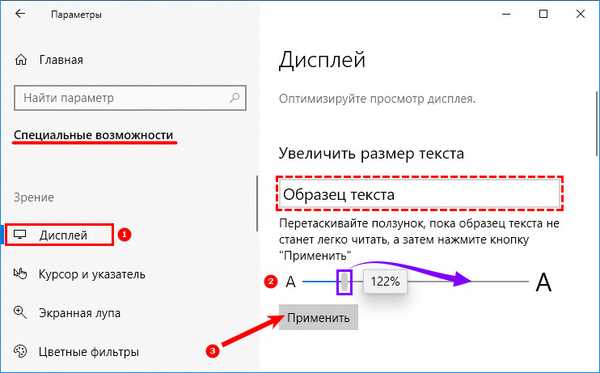
Да бисте сачували одабране параметре, остаје да кликнете на дугме „Аппли“. Резултат ће се одмах појавити на екрану - нећете морати да поново покрећете рачунар.
Промјена величине текста због интерфејса
Ако верзија Виндовс 10 и даље не стигне до склопа под бројем 1809, мораћете да поступите другачије.
Уз текст, мораћете да промените целокупну величину интерфејса:
1. Као и у претходном случају, морате отворити параметре (Вин + И) и отићи у одељак "Приступачност". Даље - поново „Дисплаи“, али уместо клизача са фонтом морате одабрати нови атрибут - „Повећајте величину свих елемената, налази се мало ниже.
2. По дефаулту је одабран параметар 100%, али ако позовете падајуће мени опције ће се појавити у 125%, 150% и 175%.
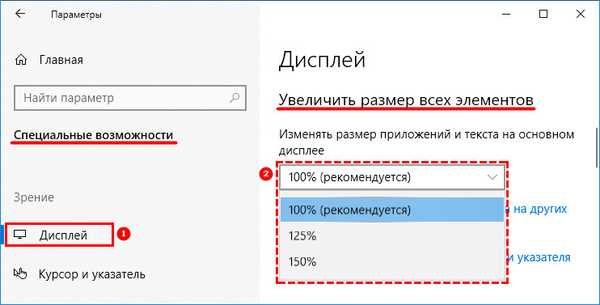
3. Параметар одговоран за фино подешавање курсора налази се одмах испод - ако је сваки од елемената постао већи, не заборавите на уобичајени алат за унос података.
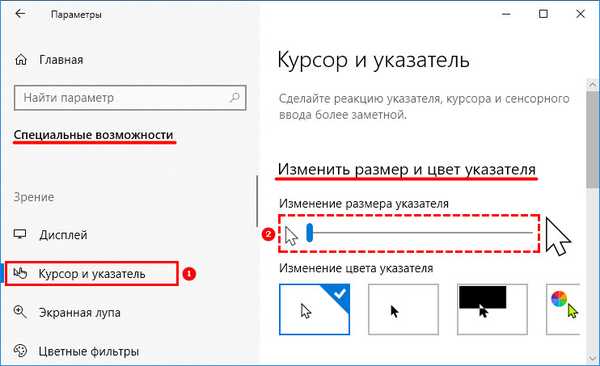
Подешавање путем софтвера треће стране
Поред стандардних подешавања представљених у оперативном систему Виндовс, алати преузети са мреже такође могу утицати на параметре скалирања и величину текста. Систем Цхангер Сизе Цхангер - још једна потврда тога.
СФСЦ ће сачувати у оним ситуацијама када сте желели променити начин на који се на екрану приказују знакови, слова или бројеви, а не величина интерфејса, али Виндовс још увек није ажуриран на потребну верзију 1809, а дуго очекивани клизач у подешавањима „Екран“ још увек се није појавио. Службени
Интеракција са системским промене величине фонта је једноставна:
Основни склоп услужног програма треба преузети са званичног вебсајта: хттпс://ввв.винтоолс.инфо/индек.пхп/систем-фонт-сизе-цхангер и покрените, пристајући да сачувате информације о тренутним подешавањима постављеним у систему.
Генерирана сигурносна копија коју је услужни програм створио при првом покретању помоћи ће да одбије одабране промене и врати све параметре у "задано" стање ако се појаве непредвиђене потешкоће или проблеми..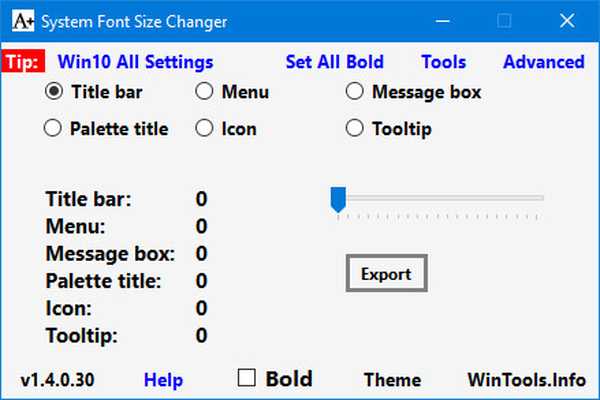
Како даље поступити зависи од жељеног резултата. Ако је важно равномерно повећати фонт, вреди проћи кроз картице од наслова (наслов прозора за Екплорер и софтвер треће стране) до ТоолТип-а (Виндовс тоолтипс) и, премештајући клизач по траженој вредности, кликните на дугме Аппли. Узимање вредности изнад 3 се не препоручује одмах - промене ће постати прејаке.
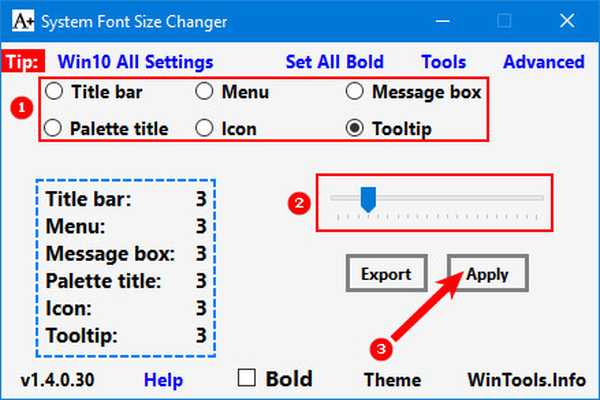
Ако додатно желите да додате слова, симболе и бројеве подебљаним словима, треба одабрати "Болд".
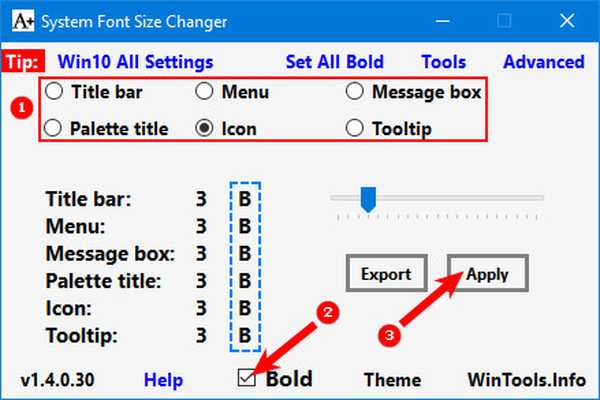
Да бисте вратили претходна подешавања, мораћете да кликнете на дугме Извези, а након тога - одредите путању до директоријума са резервном копијом која је првобитно припремљена приликом покретања системске промене величине фонтова.
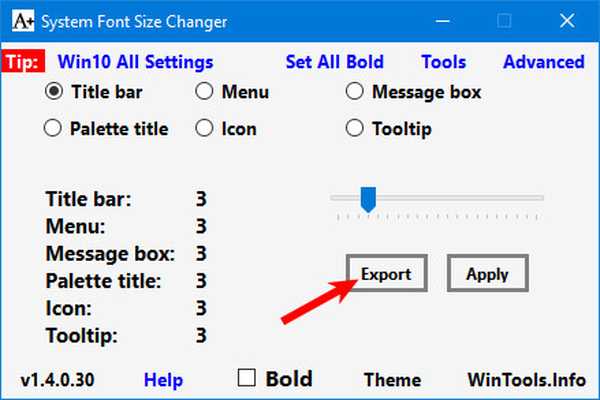
У неким ситуацијама ћете морати поново да се покренете да бисте потврдили одабране акције. Можете чак и да утичете на изглед текста преко ставке Адванцед - тамо програмери алата нуде колекцију софтвера за визуелну персонализацију Виндовс 10.











